扫描件如何转Word文档
溜溜自学 办公入门 2021-05-19 浏览:1473
工具/软件
电脑型号:联想(Lenovo)天逸510S
操作系统:Windows7
软件名称:Word 2016
步骤/教程
1、首先,需要通过扫描仪设备将纸质文件扫描进电脑中,并利用相关软件对扫描件进行操作。如图所示,点击“从扫描仪”下拉列表中进行选择扫描设备。
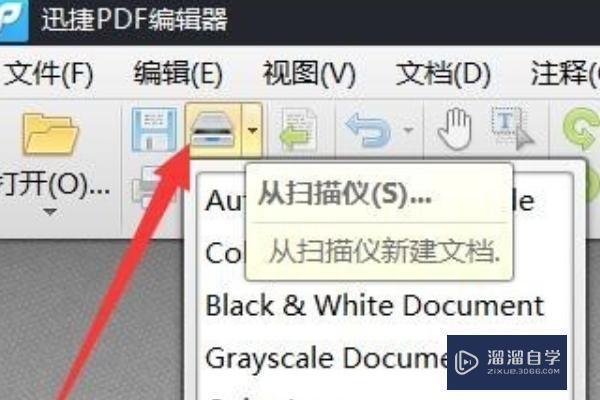
2、从打开的“扫描”窗口中,选择要使用的扫描仪设备,即可对文件进行扫描以创建图片格式的扫描件。
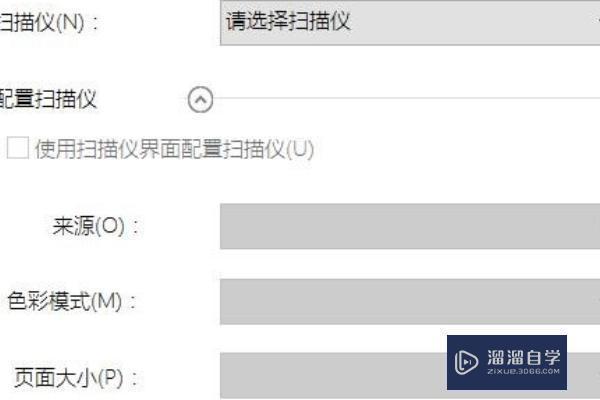
3、通过扫描仪获取到扫描件后,可以利用PDf编辑器对其中的PDF文档进行编辑操作,点击“编辑内容”按钮即可进入PDF文档编辑状态。
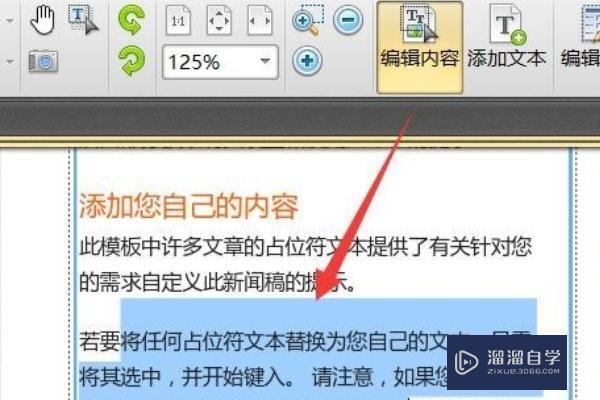
4、待通过扫描件创建PDf文档完成后,就可以将当前PDf文档进行保存输出啦。如图所示,在“另存为”窗口中将文件保存类型设置为“PDF格式”即可。
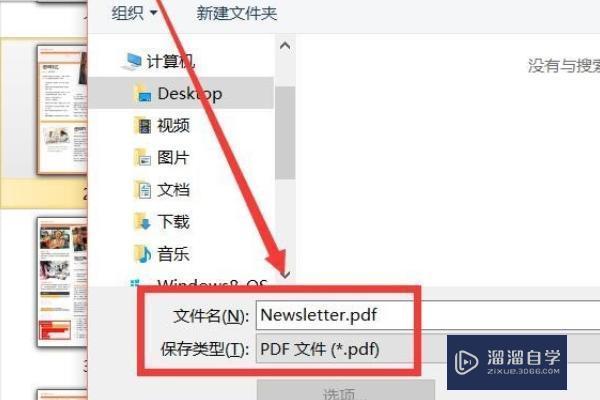
5、要想对PDf文档进行编辑操作,就需要将PDF文档转换成可编辑的Word文档,如图所示,点击“PDF转Word”项。
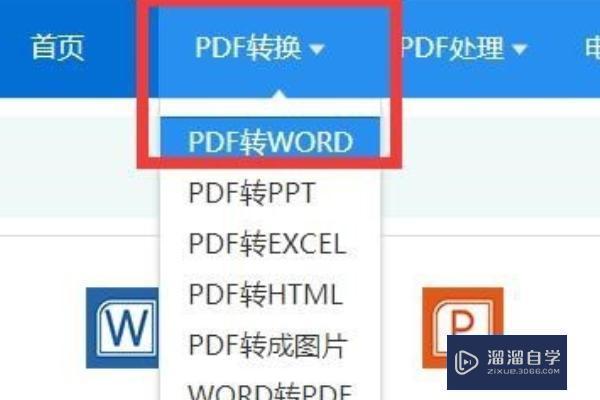
6、在弹出如图所示的窗口中,选择想要进行转换的PDf文档,点击“开始转换”按钮以完成PDf转换成Word文档操作。
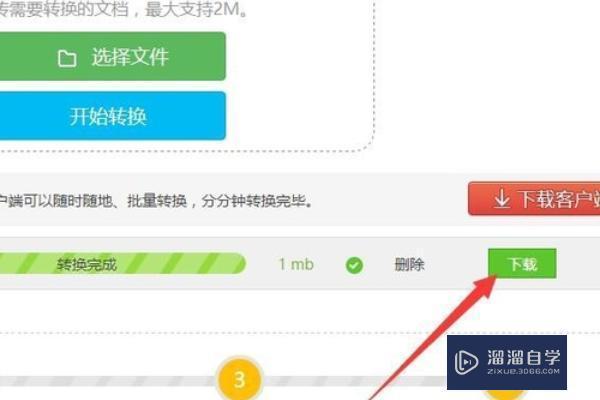
7、转换完成后即可下载到本地计算机中,此时就可以利用Word程序对其中的PDf文档进行编辑操作了。如图所示:
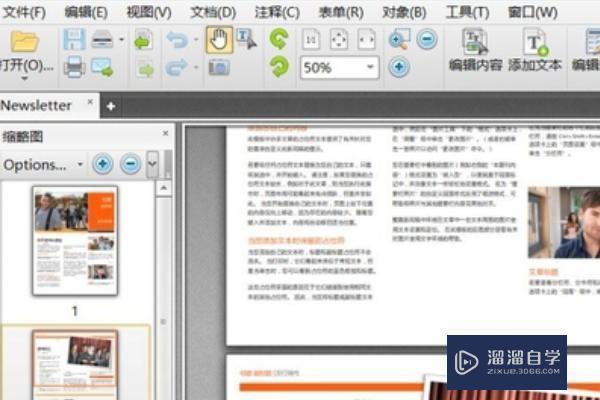
相关文章
距结束 05 天 18 : 25 : 59
距结束 01 天 06 : 25 : 59
首页








